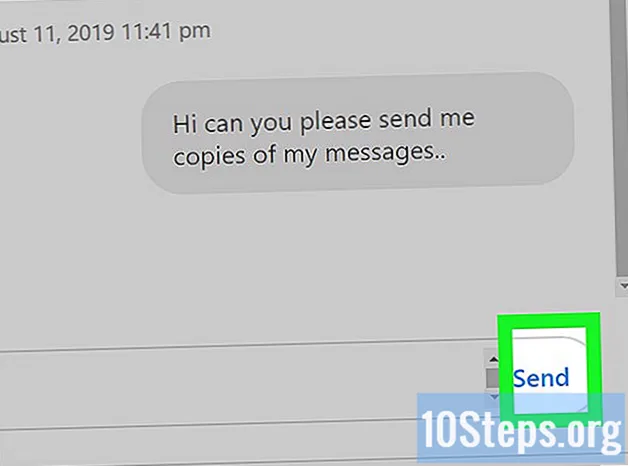Innehåll
Att använda infotainment Apple CarPlay, du måste ansluta din iPhone (modell 5 eller senare) till bilens mediecenter med en USB-kabel. När du har anslutit kan du styra din telefon från CarPlay-skärmen. Det enklaste sättet att gå vidare är att använda Siri, som du kan kontrollera utan att ta händerna från ratten och ögonen från vägen.
Steg
Del 1 av 5: Upprätta anslutningen
Förstå begränsningarna i CarPlay. Programmet fungerar som en andra skärm för vissa iPhone-funktioner (och interagerar bara med den). Enheten kommer fortfarande att göra hela operationen; det vill säga att CarPlay använder GPS: n på mobiltelefonen, inte bilen. Dessutom ansluter den inte till fordonsinställningar, till exempel inre ljus. CarPlay är utformat för att ge snabb och enkel åtkomst till iPhone-funktioner - Kartor, musik, telefon, podcasts, etc. - medan användaren kör.

Se om bilens mediecenter är kompatibelt. CarPlay måste vara kompatibelt med systemet. Många tillverkare inkluderar programmet i nyare modeller av sina fordon. Om detta inte är fallet för dig, installera en extern mottagare (finns i alla billjudbutiker).- Se den här artikeln om du vill prova att installera CarPlay-mottagaren på egen hand - men det mest rekommenderade är att ringa en professionell.

Se om din iPhone är kompatibel. Telefonen måste vara ansluten med en blixtkabel för att CarPlay ska fungera. Därför gör endast modeller 5 eller högre, eftersom tidigare versioner har 30-poliga kontakter.
Anslut iPhone till USB-porten på bilens mediecenter. Använd telefonens blixtkabel (original eller alternativ). CarPlay fungerar bara om den är ansluten.
- CarPlay har en trådlös version tillgänglig för iOS via Bluetooth, men det finns fortfarande ingen garanti för att den här metoden fungerar.

Starta CarPlay på mediecentret. De exakta stegen i processen beror på bilens system. Det finns vanligtvis en knapp för CarPlay i huvudmenyn (eller något fysiskt på panelen). I andra fall öppnas programmet automatiskt när iPhone är ansluten.- När CarPlay öppnas är iPhone-skärmen låst. Du kanske måste låsa upp den för att komma åt programmet. Strax efter bromsar hon om för att undvika att distrahera föraren.
Del 2 av 5: Navigera CarPlay
Tryck på knapparna för att öppna apparna som kontrolleras av CarPlay. Apple gör flera systemappar tillgängliga för användning med programmet, och du kan också svepa skärmen för att se andra alternativ som godkänts av företaget (om du redan har installerat dem, naturligtvis). Pandora, Spotify och andra streamingappar är bara några.
Använd de fysiska knapparna på mediecentret. De arbetar också med CarPlay. Vrid och dra åt efter behov för att komma åt programalternativen.
Använd Siri för att styra CarPlay med röstkommandon. Detta är den mest effektiva metoden att använda programmet, eftersom föraren inte behöver titta på skärmen när han kör. För att aktivera Siri trycker du på röstknappen (på rattet) eller håller hemknappen för iPhone intryckt medan CarPlay-skärmen är öppen.
- Med Siri kan du köra nästan alla kommandon som CarPlay stöder. Till exempel kan du aktivera det och säga "Ring John" för att ringa samtalet över bilens högtalare. Se avsnitten nedan för mer information om ämnet.
Del 3 av 5: Ringa samtal
Ring ett samtal med Siri. Detta är det snabbaste och säkraste sättet att ringa någon med CarPlay.
- Du kan också klicka på CarPlay Phone-knappen (även om det inte rekommenderas under körning).
Öppna Siri. Tryck och håll in röstknappen (på ratten) eller CarPlay-hemknappen.
Säg "Ring Så och så"eller ring telefonnummer"och vänta tills Siri skriver. Om det finns många personer med samma namn i telefonboken måste du ange vilken du vill ringa.
Slutför anslutningen med bilstereon. Ljudet från samtalet kommer ut genom högtalarna.
Tryck på upphängningsknappen på ratten eller CarPlay-skärmen för att avsluta samtalet. Således kommer programmet att återgå till den funktion som det brukade utföra tidigare.
Del 4 av 5: Få vägbeskrivningar
Öppna Siri. Programmet kan hitta platser, räkna ut rutter och fungera som GPS automatiskt - allt med få kommandon, utan att föraren behöver ta upp ögonen.
- Tryck och håll röst (på rattet) eller Hem (på CarPlay-skärmen) för att öppna Siri.
- Du kan också öppna Maps-appen från din iPhone, även om den är riskabel när du kör.
Säg det "Ge mig instruktioner för (viss plats)". Säg ett gatunamn, en stad eller ett landmärke. Om Siri inte känner igen platsen, ge mer information.
Vänta tills programmet beräknar rutten. Det här kan ta ett tag. Efter att ha gett instruktioner och beräknat rutten till en specifik plats öppnar Siri automatiskt Kartor, vilket möjliggör detaljerad navigering till destinationen.
Använd Siri för att hitta platser i närheten. På iOS 9 har Maps-applikationen funktionen "Nästa". Så du kan hitta punkter som till exempel bensinstationer eller restauranger.
- Öppna Siri och säg "Hitta en bensinstation i närheten". Programmet visar den närmaste stationen på CarPlay-skärmen.
- Klicka på det inlägg du vill besöka för att anpassa rutten.
Del 5 av 5: Spela musik
Se om du har streamingtjänster på din iPhone. Eftersom CarPlay endast fungerar som en skärm för iPhone måste du spara musikfilerna på din telefon eller ladda ner och / eller prenumerera på en tjänst, som Apple Music, Spotify och Pandora. Om du bestämmer dig för att strömma, kom ihåg att du måste betala.
- Om du spelar musik via Apple Music kommer iPhone att visa de nedladdade spåren på själva telefonen eller visa och strömma spår som inte har laddats ner.
Öppna Siri. Du kan använda programmet för att helt styra musiken och frigöra händer och ögon för riktning.
- Tryck och håll in röstknappen (på ratten) eller hemknappen (på CarPlay-skärmen) för att öppna Siri.
Berätta för Siri vad du vill höra. Programmet känner igen flera olika kommandon relaterade till musik; fråga efter vad du vill ha. Säg till exempel "Spela musik från konstnär x"eller" Spela det sista albumet på konstnär y"för att lyssna på specifika listor eller låtar.
- Om du har spellistor, berätta för dina namn till Siri att spela dem.
Använd Siri för att styra musiken. När programmet spelar musik kan du göra alla justeringar du vill. Till exempel: säg "Aktivera slumpmässigt", "Pausa", "Till", "Spela" etc.
Prova att använda Siri med andra musikappar. Siri fungerar bra med Apple Music, men inte alltid med alternativ som Spotify, Pandora och liknande. Försök var och en för att se vad som fungerar.